Как показать выдержки из поста WordPress на главной странице, а не полный пост
Опубликовано: 2017-01-11В этом уроке я объясню, как отображать выдержки на главной странице WordPress?
Обычно темы WordPress отображают ваш полный пост на первой странице вашего блога. Это может быть утомительно для ваших читателей и посетителей, если ваши сообщения в блоге длиннее.
Читателю очень сложно и больно быстро просмотреть все ваши статьи. Вашим читателям нужно прокрутить вниз, чтобы увидеть вторую, третью и другие записи в блоге.
WordPress также позволяет отображать выдержку из поста на домашней странице. Выдержка WordPress — это необязательное резюме или описание сообщения в блоге. Короче говоря, WordPress Excerpt — это сводка поста.
Выдержка в WordPress также может заменить полный контент в RSS-каналах, если параметр отображения сводок выбран в панели управления › Настройки › Чтение.
Если ваша тема поддерживает, Excerpt может отображаться на разных страницах, таких как теги, категории, ежемесячные или авторские архивы и страница результатов поиска. где краткое изложение предпочтительнее полного содержания.
С выдержками из постов WordPress вы можете упростить навигацию по своему контенту. Есть много способов показать сводки сообщений в WordPress вместо полного содержания сообщений в блоге. Я расскажу обо всех методах в этом уроке.
- Использовать больше тегов
- Написать выдержку из руководства
- Выдержка из автоматического поста: настройка тем WordPress
Как использовать тег «Дополнительно», чтобы показать сводку поста на главной странице
С дополнительным тегом вы можете отображать начальные выдержки из ваших сообщений в блоге, чтобы читатель мог щелкнуть тег «Подробнее», чтобы перейти к вашему полному сообщению.
Добавить больше тегов очень просто и легко, но я предпочитаю использовать автоматические выдержки из постов. Нет необходимости добавлять дополнительные теги каждый раз, когда вы пишете новую запись в блоге.
С помощью тега WordPress more вы можете показать первый абзац сообщения в блоге. Вы можете разместить дополнительную ссылку в любом месте сообщения и настроить ее так, чтобы она говорила все, что вы хотите.
Напишите новый пост или просто отредактируйте существующий блог. Когда ваше сообщение будет готово, вы можете добавить дополнительную ссылку в любом месте вашего сообщения в блоге.
Поместите курсор в то место в сообщении блога, где вы хотите, чтобы появился тег «Дополнительно». На панели инструментов визуального редактора щелкните значок «Вставить тег «Подробнее»» кнопку, а если вы используете редактор HTML, нажмите более кнопка. Вы можете найти кнопку «Дополнительные теги» в первом ряду.
Если вы используете визуальный редактор, вы можете увидеть скриншот ниже, как добавить больше тегов с помощью визуального редактора WordPress.
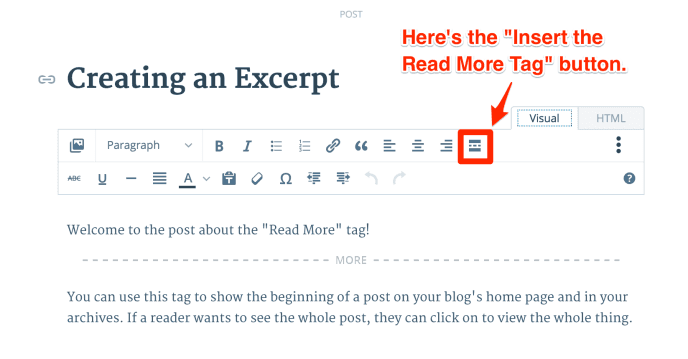
Это все. Как только вы нажмете на нее, вы увидите, что разделение появилось в вашем сообщении. Вы успешно добавили ссылку «Читать далее» в свой пост в блоге. Теперь на домашней и архивной страницах вашего блога будет отображаться только контент перед тегом «читать дальше».
Как написать выдержку из руководства в WordPress
Как мы уже обсуждали ранее, выдержки из постов WordPress — это необязательные ручные сводки ваших постов в блоге. Выдержки из сообщений WordPress используются для сокращения сообщений в блоге, так что только небольшая часть сообщения в блоге, обычно введение или краткое изложение сообщения, отображается на главной странице, а не все сообщение в блоге.
На домашней странице justlearnwp вы можете увидеть отрывок сообщения в действии. Для некоторых сообщений в блоге мы пишем отрывок вручную, а для некоторых сообщений мы используем автоматический отрывок сообщения со ссылкой «Продолжить чтение».
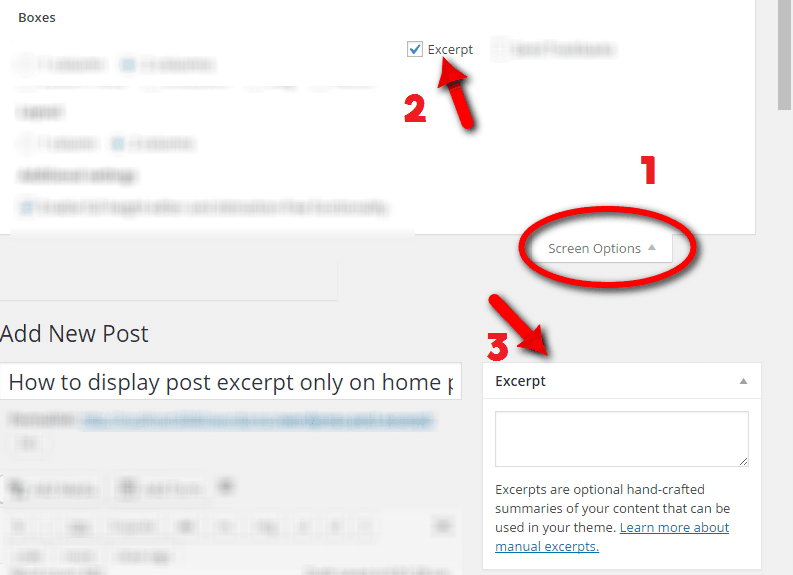
При написании сообщения в блоге нажмите «Параметры экрана» в правом верхнем углу и выберите флажок выдержки . Прямо под вашим постом вы увидите новый модуль Excerpt. Теперь просто напишите краткое изложение своего сообщения в блоге в этом модуле «Отрывок», и когда ваше сообщение в блоге будет готово, вы можете нажать кнопку «Опубликовать».
Это все. Просто и легко.
WordPress Automatic Post Except: Настройка тем WordPress
Теперь этот метод более технический и сложный для абсолютных новичков. Если вы ничего не знаете о разработке темы WordPress, HTML, CSS или PHP и о том, как редактировать файлы темы WordPress. Не пытайтесь редактировать файлы тем на действующем сайте.
Вы можете сломать свой сайт. Если вы хотите попробовать этот метод, вам следует настроить локальный сайт разработки WordPress для целей разработки. С локальным сайтом WordPress вы можете попробовать все, что захотите. потому что, если что-то пойдет не так, вы всегда можете легко установить новый тестовый сайт.
Мы уже публиковали руководства по настройке локальной разработки WordPress.
- Как установить WordPress на сервер WAMP в Windows 8
- Как установить WordPress на Windows 8 с помощью стека Bitnami
Для автоматических выдержек постов WordPress вам нужно будет отредактировать файлы темы WordPress. Если зависит от вашей темы, какие файлы вам придется редактировать. В большинстве случаев вам придется отредактировать файл content.php или index.php .
Если вы используете тему Twenty Sixteen WordPress или тему, основанную на стартовой теме _S WordPress, вам придется отредактировать файл content.php .
Всегда рекомендуется создавать дочернюю тему WordPress всякий раз, когда вы хотите настроить файлы темы WordPress. Я использую дочернюю тему Twenty Sixteen.
В папке моей дочерней темы я создал новую папку template-parts с файлом content.php . Теперь найдите следующие строки в файле content.php
<div class="entry-content"> <?phpчуть ниже строк выше добавьте следующий условный оператор.
if ( is_home () || is_category() || is_archive() ) { the_excerpt(''); } else {В простом WordPress, приведенном выше заявлении, говорящем WordPress, пожалуйста, не отображайте полный контент на домашней странице, страницах категорий и архивов. Теперь WordPress будет создавать и отображать автоматические выдержки из постов . Даже если вы забудете создать отрывок, WordPress отобразит первые 55 слов вашего сообщения в блоге.

Теперь нам нужно добавить закрывающий тег для нашего оператора if, иначе WordPress отобразит пустой экран. Найдите следующие строки в файле content.php
?> </div><!-- .entry-content --> непосредственно перед этими закрывающими тегами добавьте } // end of if statements . Ваш код должен выглядеть так.
} // end of if statements ?> </div><!-- .entry-content --> Сохраните файл content.php и перезагрузите главную страницу своего блога. Вы должны видеть выдержки из поста только на своей главной странице, а не весь пост в блоге.
Если вы видите пустой экран или какую-либо ошибку PHP, проверьте свой код и убедитесь, что он правильный.
Как добавить ссылку под выдержкой к полному сообщению
Если вы видите отрывок под своим сообщением в блоге, отлично. Теперь давайте добавим ссылку Читать далее. потому что при использовании функции автоматической выдержки WordPress не предоставляет автоматически ссылку на страницу, содержащую полный пост.
Чтобы сгенерировать ссылку, добавьте следующий код в файл functions.php.
function new_excerpt_more( $more ) { return ' <a class="read-more" href="'. get_permalink( get_the_ID() ) . '">' . __('Read More', 'your-text-domain') . '</a>'; } add_filter( 'excerpt_more', 'new_excerpt_more' );Связанный контент
- Видео: как создать плагин функций WordPress и почему это лучше, чем использовать файл functions.php
- Видео: Что такое Php-файл функций в WordPress Как его редактировать?
Как контролировать длину автоматического отрывка WordPress с помощью фильтров
По умолчанию длина выдержки в WordPress составляет 55 слов. Вы также можете изменить длину автоматического отрывка WordPress с помощью excerpt_length .
Чтобы изменить длину отрывка до 20 слов с помощью фильтра excerpt_length , просто добавьте следующий код в файл functions.php вашей темы.
//Filter the except length to 20 characters. function wpdocs_custom_excerpt_length( $length ) { return 20; } add_filter( 'excerpt_length', 'wpdocs_custom_excerpt_length', 999 );Здесь вы можете увидеть скриншот моей темы.
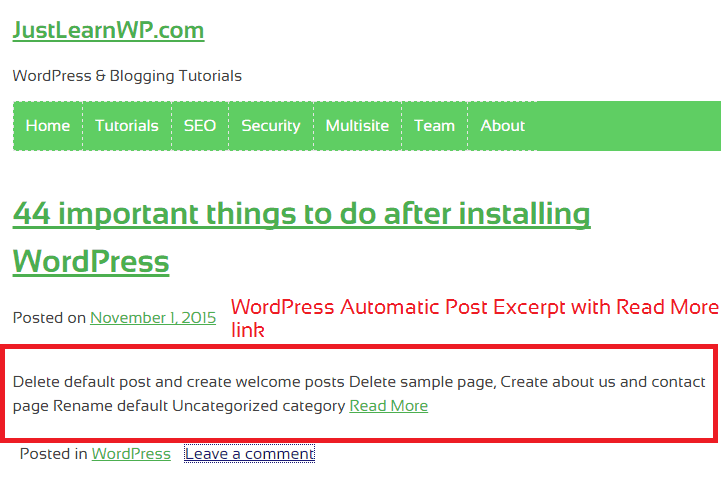
11 бесплатных плагинов WordPress для отображения выдержки из поста
Мы объяснили различные способы использования выдержек из постов WordPress. Вы также можете использовать бесплатные плагины WordPress для выдержек из постов. Вот список плагинов для выдержек из постов WordPress. Все плагины бесплатны, а некоторые разработчики также предлагают премиум-версии.
- Advanced Excerpt : с более чем 90000 установками Advance Excerpt является самым популярным плагином WordPress для публикации выдержек. С помощью этого плагина вы можете легко контролировать внешний вид выдержек из постов WordPress.
Easy Custom Auto Excerpt : Автоматически создавайте отрывок для вашего поста на главной странице, в поиске и в архиве. Вы также можете настроить кнопку «Подробнее» и миниатюру.
Выдержка из поста прокрутки: Плагин WordPress для выдержки из поста прокрутки создает информационный ролик на веб-сайте, этот скроллер содержит заголовок поста и отрывок поста.
Ссылка «Подробнее на выдержку»: позволяет создать ссылку «Подробнее» после выдержки сообщения вместо многоточия […] Также изменить длину выдержки.
Get Better Excerpt : это обновленный плагин WordPress для создания выдержек из постов. Плагин Get Better Excerpt работает почти так же, как встроенные
get_the_excerpt()иthe_excerpt(), за исключением того, что он возвращает целые слова, а не обрезает отрывок, как это делает существующая функция.Easyer Excerpts: новый плагин WordPress для выдержек из постов. Он автоматически изменяет размер поля выдержки в соответствии с длиной вашего контента.
Выдержки из блога на витрине: позволяет изменить область содержимого публикации на страницах архива, чтобы отображалась выдержка, а не полное содержание.
StripTease : с помощью этого бесплатного плагина выдержки из поста вы можете удалить фрагменты #more из конца тизерных ссылок «Подробнее», чтобы они вели к полным постам.
Rich Text Excerpts : Плагин WordPress, который позволяет редактировать форматированный текст в выдержках для любого типа сообщений, который их поддерживает.
Полная длина первого поста: этот плагин покажет первый пост с его полным текстом, а все остальные с текстом после тега «больше».
Настройки WP Excerpt : с помощью этого плагина вы можете настроить WordPress Excerpt через UI (пользовательский интерфейс).
Заключительные слова
В этом уроке я объяснил различные способы отображения выдержки из поста WordPress. Помните, что если вы используете блог, размещенный на wordpress.com, вы не можете редактировать файлы темы WordPress. Но вы можете легко добавить ссылку «Читать дальше» или написать отрывок, используя модуль «Отрывок».
Первый и второй методы просты и легки в использовании, в то время как метод Automattic с выдержкой из поста предназначен для более технических читателей. Я надеюсь, что теперь вы можете использовать отрывок WordPress как профессионал.
Выдержка из поста WordPress: ресурсы и дополнительная литература
Вот еще несколько ресурсов, чтобы узнать больше о выдержках из WordPress Post.
- Разрешить HTML в выдержке потока в StackExchange
- Официальная документация WordPress Excerpt в кодексе WordPress
- Функция the_excerpt Справочник по коду WordPress
- WordPress More Tag: Прочтите полное руководство на сайте поддержки WordPress.com
